パワーポイントを起動し、Excelの表をコピーする
Excelの表を範囲指定し、パワーポイントにコピーします。クリップボードを使用する方法です。
Homeに戻る > Excel プログラムのTipsへ
実行画面
生産実績のExcelシートです。「Power Pointにコピー」ボタンをクリックすると、タイトルと表のB5:H11の範囲をコピーします。
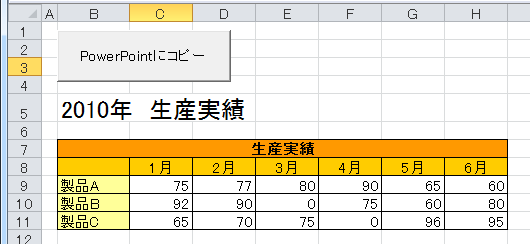
PowerPointに貼り付けた画面です。
タイトルと表がコピーされています。
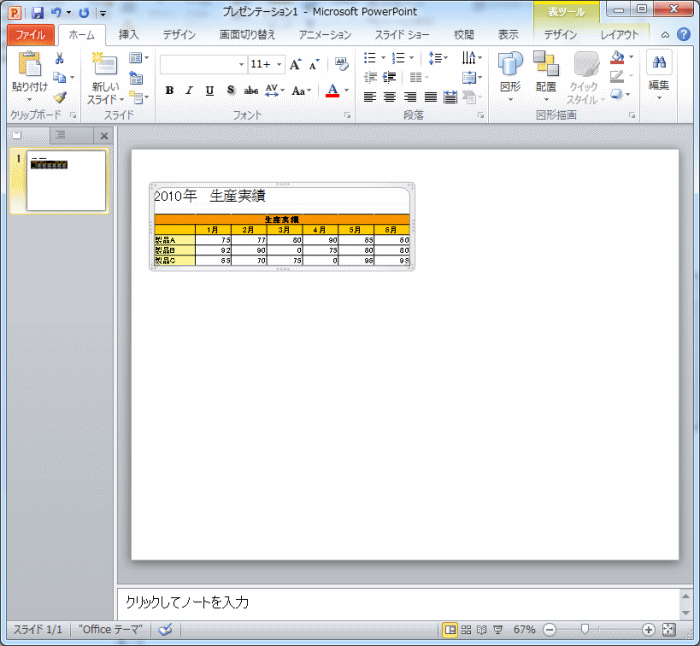
実行VBAコード
Option Explicit
Private Sub CommandButton1_Click()
Dim tpp As PowerPoint.Application
Dim newtpp As Object
Dim sl As PowerPoint.Slide
'PowerPointのインスタンスを生成
Set tpp = CreateObject("Powerpoint.Application")
'新規にプレゼンテーションを作成する
Set newtpp = tpp.Presentations.Add
Set sl = newtpp.Slides.Add(1, ppLayoutBlank)
'PowerPointを表示
tpp.Visible = True
'表をコピー
ActiveWorkbook.Worksheets("生産実績").Range("B5:H11").Copy
sl.Select
'表を貼り付け
tpp.ActiveWindow.View.Paste
'位置を調整
sl.Shapes(1).Left = 30
sl.Shapes(1).Top = 50
MsgBox "パワーポイントを表示しました。"
'終了処理
tpp.Quit
Set newtpp = Nothing
Set tpp = Nothing
End Sub
Private Sub CommandButton1_Click()
Dim tpp As PowerPoint.Application
Dim newtpp As Object
Dim sl As PowerPoint.Slide
'PowerPointのインスタンスを生成
Set tpp = CreateObject("Powerpoint.Application")
'新規にプレゼンテーションを作成する
Set newtpp = tpp.Presentations.Add
Set sl = newtpp.Slides.Add(1, ppLayoutBlank)
'PowerPointを表示
tpp.Visible = True
'表をコピー
ActiveWorkbook.Worksheets("生産実績").Range("B5:H11").Copy
sl.Select
'表を貼り付け
tpp.ActiveWindow.View.Paste
'位置を調整
sl.Shapes(1).Left = 30
sl.Shapes(1).Top = 50
MsgBox "パワーポイントを表示しました。"
'終了処理
tpp.Quit
Set newtpp = Nothing
Set tpp = Nothing
End Sub
Homeに戻る > Excel プログラムのTipsへ
■■■
このサイトの内容を利用して発生した、いかなる問題にも一切責任は負いませんのでご了承下さい
■■■
当ホームページに掲載されているあらゆる内容の無許可転載・転用を禁止します
Copyright (c) Excel-Excel ! All rights reserved